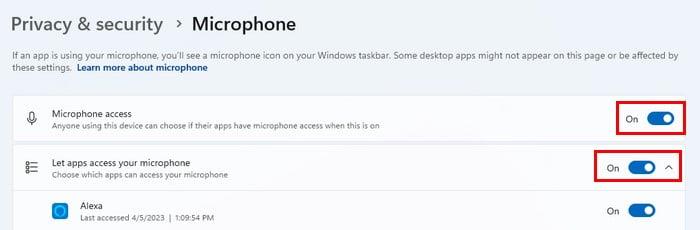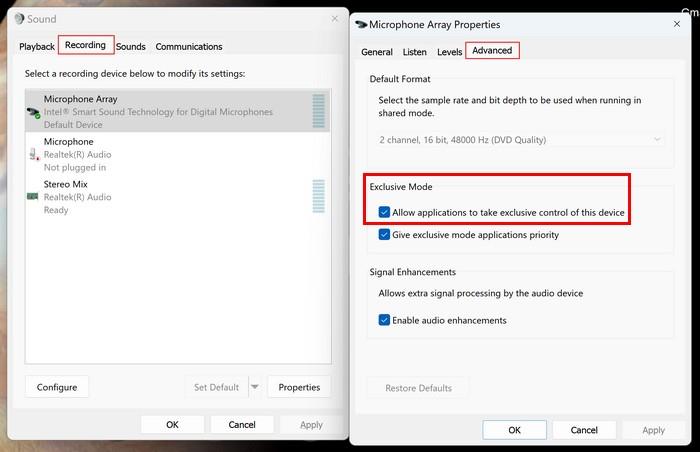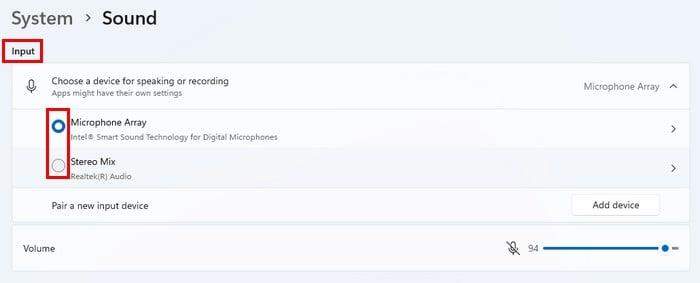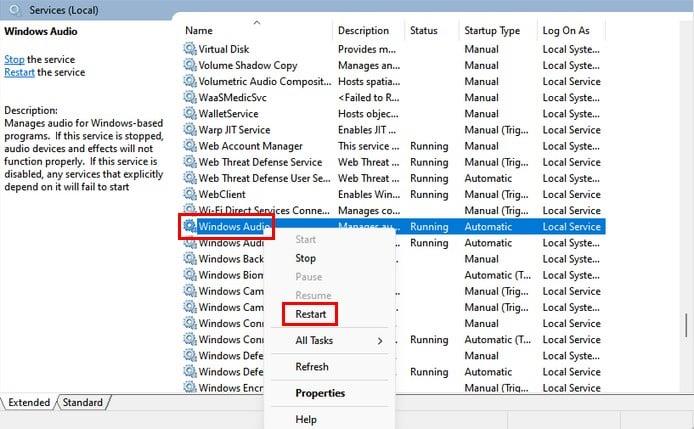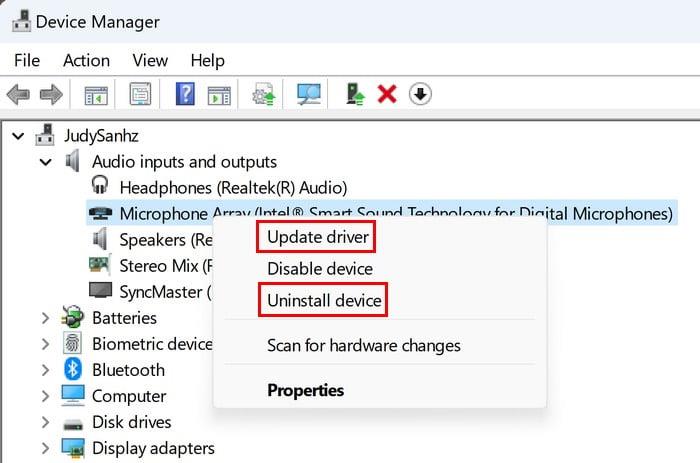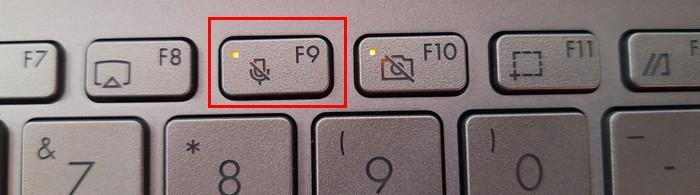Gali būti labai apmaudu, kai neveikia „Windows 11“ mikrofonas. Jums to reikia darbui ar kažkam asmeniniam darbui, bet jūsų kompiuteris jūsų negirdi. Šie patarimai padės pašalinti triktis, dėl kurių neveikia mikrofonas. Kadangi problemos priežastis nėra ta pati, skaitykite toliau, kad sužinotumėte, kurie iš įvairių pateiktų patarimų vėl pradės veikti jūsų mikrofonui. Tai gali būti taip paprasta, kaip įjungti mikrofono garsą, arba gali tekti naudoti integruotą trikčių šalinimo įrankį, kurį turi „Windows 11“.
Kaip pataisyti neveikiantį „Windows 11“ kompiuterio mikrofoną
Yra paprastų patarimų, nuo kurių galite pradėti, kad mikrofonas vėl veiktų. Ar bandėte prijungti mikrofoną prie kito lizdo? Galbūt jūsų naudojamas turi problemų, todėl jis nieko neaptinka. Taip pat galite pabandyti prie to lizdo prijungti ką nors kita, kad pamatytumėte, ar tai lizdas, ar mikrofono laidas. Be to, nesėdėkite per toli nuo mikrofono. Kiekvienas mikrofonas yra skirtingas ir reikalauja skirtingo atstumo. Pabandykite sėdėti arti ir judėti toliau. Jei jūsų mikrofone yra nutildymo mygtukas, įsitikinkite, kad jis neįjungtas.
Ar programa turi leidimą pasiekti jūsų mikrofoną?
Jei programa neturi leidimo pasiekti jūsų kompiuterio mikrofoną, tai paaiškina problemą. Norėdami patikrinti, ar programa turi leidimą, eikite į:
- Nustatymai ( „Windows + I “)
- Privatumas ir saugumas
- Mikrofonas
Įsitikinkite, kad prieiga prie mikrofono ir Leisti programoms pasiekti mikrofoną yra įjungti .
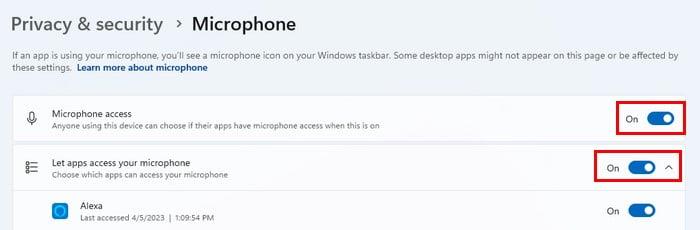
Jei neišplėtėte Leisti programai pasiekti mikrofoną, spustelėję jį pamatysite visų programų, kurioms reikia prieigos prie mikrofono, sąrašą. Ieškokite naudojamos programos ir įjunkite ją, jei ji išjungta.
Taip pat galite pereiti į mikrofono ypatybes paspausdami Windows + R klavišus ir įvesdami mmsys.cpl , paspauskite enter . Kai atsidarys langas Garsas, spustelėkite skirtuką Įrašymas, dešiniuoju pelės mygtuku spustelėkite mikrofoną ir eikite į ypatybes . Atsidūrę Mikrofono ypatybėse spustelėkite skirtuką Išplėstinė ir skiltyje Išskirtinis režimas panaikinkite žymėjimą laukelyje Leisti programoms išimtinai valdyti šį įrenginį .
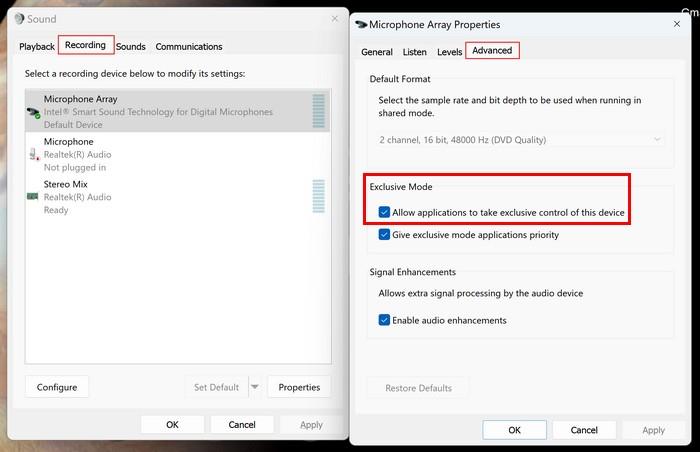
Spustelėkite Taikyti ir Gerai, kad išsaugotumėte pakeitimus.
Kaip nustatyti tinkamą įvesties įrenginį
Kita priežastis, dėl kurios jūsų mikrofonas neveikia, yra ta, kad nustatymuose pasirinktas netinkamas įvesties įrenginys. Norėdami patikrinti pasirinktą įrenginį, paspauskite Windows + I klavišus, kad pereitumėte į Nustatymai . Nustatymuose spustelėkite Sistema > Garsas > Įvestis .
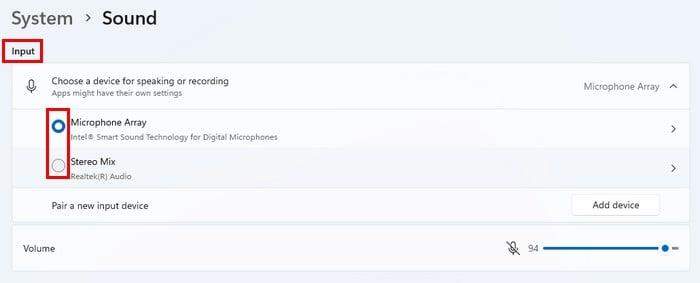
Jei jis vis tiek neveikia, spustelėkite įvesties įrenginį, kad atidarytumėte daugiau parinkčių. Dalyje Bendra matysite tik vieną parinktį ( Garsas ). Jei šone esantis mygtukas sako Neleisti, tai reiškia, kad jis veikia.
Kaip naudoti garso trikčių šalinimo įrankį norint išspręsti klaidas sistemoje „Windows 11“.
„Windows 11“ turi įvairius trikčių šalinimo įrankius, kuriuos galite naudoti, o garso trikčių šalinimo įrankis yra vienas iš jų. Šį trikčių šalinimo įrankį galite pasiekti apsilankę:
- Nustatymai ( „Windows + I “)
- Trikčių šalinimas
- Kiti trikčių šalinimo įrankiai
- Garsas
Spustelėkite mygtuką Vykdyti, kad pamatytumėte, ar „Windows“ aptinka kokių nors problemų. Taikykite visus Windows siūlomus pataisymus ir iš naujo paleiskite kompiuterį.
Išspręskite mikrofono problemas iš naujo paleidžiant „Windows Audio Service“ sistemoje „Windows 11“.
Jei „Windows Audio Service“ nustoja veikti fone, tai gali paaiškinti jūsų problemą. Norėdami jį paleisti iš naujo, paspauskite Windows + R klavišus, įveskite services.msc ir įveskite . Naudokite šoninę juostą, kad eitumėte į „Windows Audio“ ir dešiniuoju pelės mygtuku spustelėkite parinktį. Pasirinkite paleisti iš naujo .
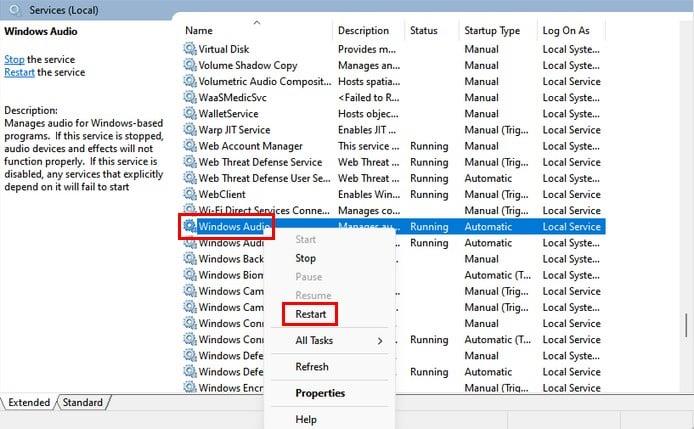
Ištaisykite neveikiantį mikrofoną sistemoje „Windows 11“ atnaujindami arba pašalindami tvarkykles
Pasenusios tvarkyklės gali sukelti įvairių problemų ir taip pat gali paaiškinti, kodėl kyla problemų dėl mikrofono. Pabandykime juos atnaujinti ir iš naujo paleisdami kompiuterį patikrinkite, ar problema išnyko. Jei tai nepadeda, galite pabandyti juos įdiegti. Atidarykite įrenginių tvarkytuvę dešiniuoju pelės mygtuku spustelėdami „Windows“ meniu Pradėti ir spustelėdami Įrenginių tvarkytuvė . Išplėskite garso įvestis ir išvestis ir dešiniuoju pelės mygtuku spustelėkite mikrofoną . Pasirinkite Atnaujinti tvarkyklę > Ieškoti automatiškai tvarkyklių . Įdiekite bet kokius naujinimus.
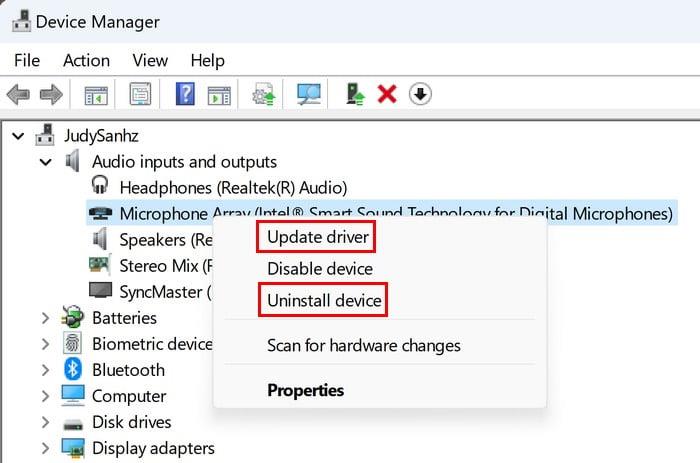
Jei naujinimas nepadėjo, galite pakartoti procesą, bet šį kartą pasirinkite pašalinimo parinktį. Pašalinus, pasirinkite parinktį Nuskaityti aparatūros pakeitimus ir „Windows“ kompiuteris jį įdiegs iš naujo.
Pataisykite neveikiantį mikrofoną sistemoje „Windows 11“ įjungdami mikrofoną klaviatūroje
Kai kurių nešiojamųjų kompiuterių klaviatūroje yra specialus mikrofono mygtukas, skirtas automatiškai išjungti mikrofoną. Jis bus jūsų klaviatūros viršuje. Tiksli padėtis gali skirtis priklausomai nuo jūsų kompiuterio, tačiau ji turėtų būti ten. Jei matote mikrofono mygtuko lemputę, jis išjungtas, todėl negalite naudoti klaviatūros. Įsitikinkite, kad lemputė išjungta, o ekrane turėtumėte pamatyti pranešimą, nurodantį, kad mikrofonas įjungtas.
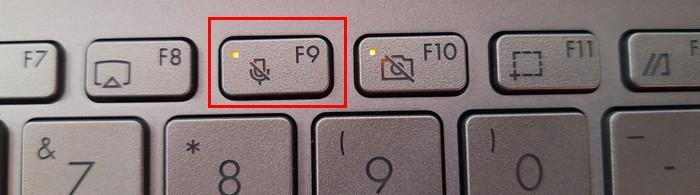
Pataisykite „Windows 11“ neveikiantį mikrofoną paleisdami SFC ir DISM nuskaitymą
Norėdami paleisti SFC ir DISM nuskaitymą, turite paleisti komandų eilutę kaip administratorius . Paieškos lauke pradėkite rašyti komandų eilutę ir pasirinkite parinktį atidaryti ją kaip administratorių. Kai jis bus atidarytas, įveskite sfc /scannnow ir paspauskite enter. Procesas užtruks kelias minutes, o kai jis bus baigtas, laikas paleisti šią kitą komandą; DISM.exe /Prisijungęs /Išvalymo vaizdas /Restorehealth . Kai procesas bus baigtas, pamatysite pranešimą, kad komanda sėkmingai atlikta.
Papildoma literatūra
Mikrofonas taip pat negalėjo veikti kituose įrenginiuose. Jei taip nutiktų jums, štai kaip galite ištaisyti, kad mikrofonas neveikia „Android“ sistemoje .
Išvada
Yra įvairių priežasčių, kodėl jūsų „Windows 11“ kompiuterio mikrofonas neveikia. Geros naujienos yra tai, kad taip pat galite išbandyti kelis būdus, kaip išspręsti problemą. Galite naudoti įtaisytąjį garso trikčių šalinimo įrankį sistemoje Windows 11 arba komandų eilutę, kad ištaisytumėte sugadintus failus. Visada geriausia pradėti nuo pagrindinių pataisymų, nes kartais tai yra taip paprasta, kaip įjungti mikrofono garsą. Kiek laiko susiduriate su šia problema? Praneškite man toliau pateiktuose komentaruose ir nepamirškite pasidalinti straipsniu su kitais socialinėje žiniasklaidoje.